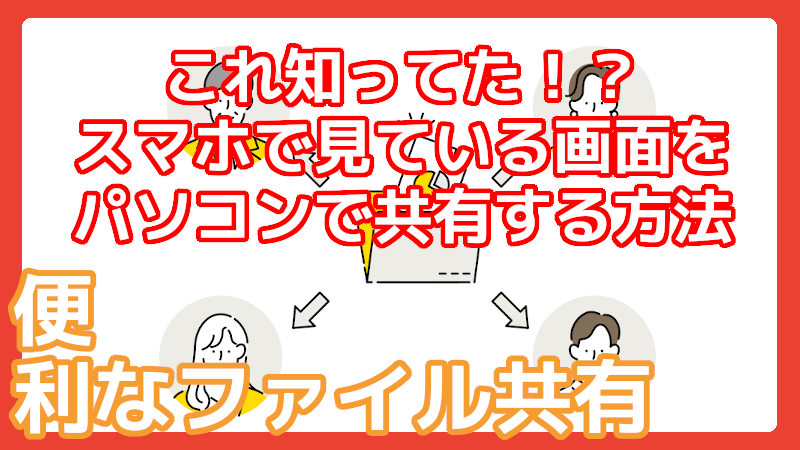スマホで見つけた情報を、パソコンでも使いたい時、いちいちLINEやメモに貼って送ってませんか?
そんなことしなくても、スマホで開いた“WEBページをパソコンのChromeで簡単に開ける、スマートな共有方法があるんです
スマホで情報検索してパソコンで表示できれば、仕事でも日常でもかなり使えますよ
ということで今回の記事テーマは・・・
というお話です
他のデバイスに送信する
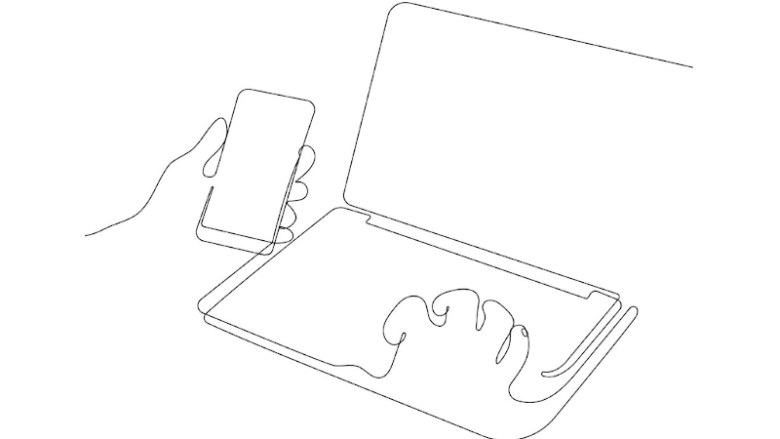
Chromeを使った “スマホとパソコンの共有方法”は、一つのデバイスで表示したWEBページを複数のデバイスで共有する“標準機能”です
専用アプリはありますが、Chrome にそういった機能があるのはあまり知られていない
使い方は “同一のGoogleアカウント”でログインするだけ、簡単にスマホとパソコンで情報を共有することができるんです

Chrome で スマホとパソコンのWEBページ共有する
さっそく Android スマホとWindows パソコンで、Chrome 共有機能を試してみたいと思います
まずはスマホとパソコンで、同じGoogleアカウントにログインします
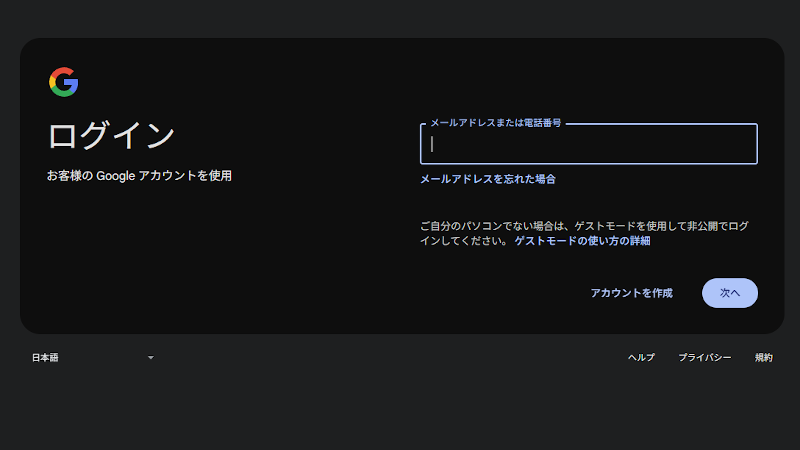
Chromeの “同期” をONにします

これで準備完了
スマホ から パソコンへWEBページを共有する
スマホ Chromeで、共有したい部分を “長押し” してメニューを表示、その中から“共有” をタップします
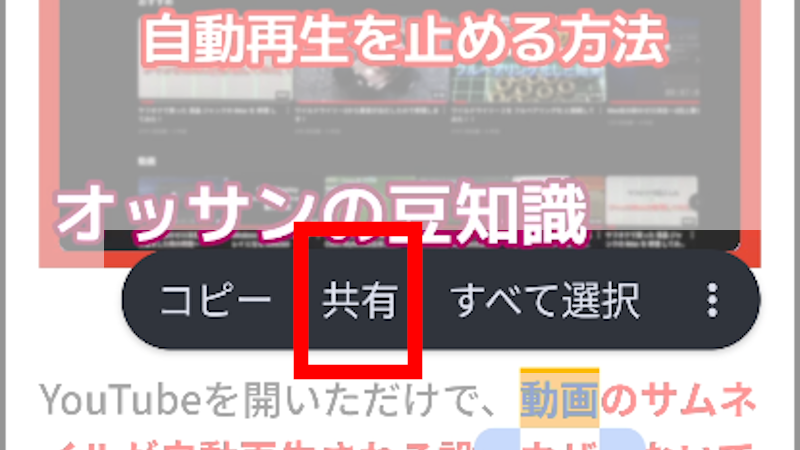
共有方法のメニューが表示されるので “デバイスに送信” をタップします

現在のChrome アカウントと、同一アカウントでログインしているデバイスが表示されます
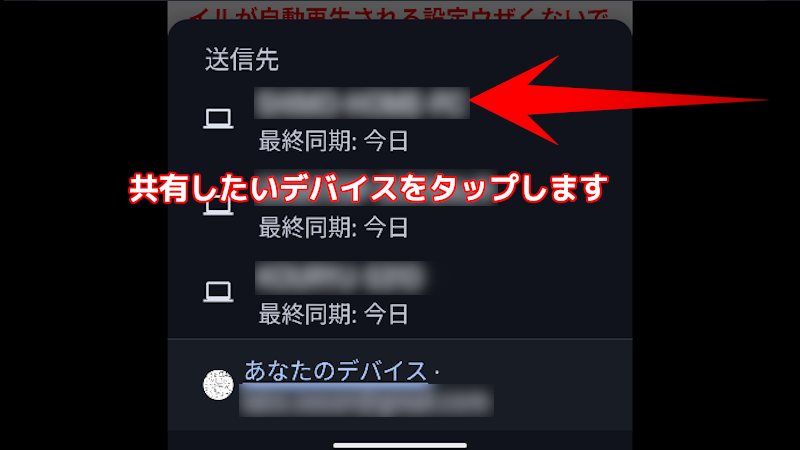
情報を共有したいデバイス(パソコン)をタップすると、パソコン側のChromeに通知が届きます

通知をクリックすれば、スマホと同じWEBページ表示されました!
パソコン から スマホへWEBページを共有する
次は、パソコン Chromeで、スマホとWEBページを共有する方法です
“アドレスバーを右クリック” すると “お使いのデバイスに送信” が表示されるのでクリックします
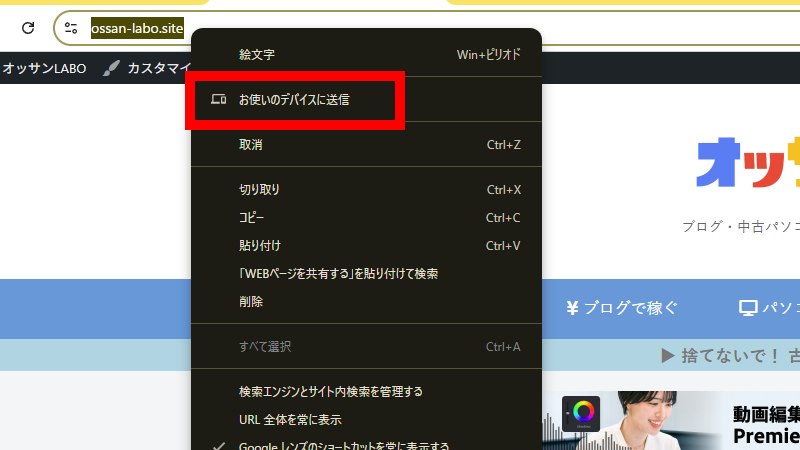
スマホの場合と同じで、同一アカウントでログインしているデバイスが表示されます
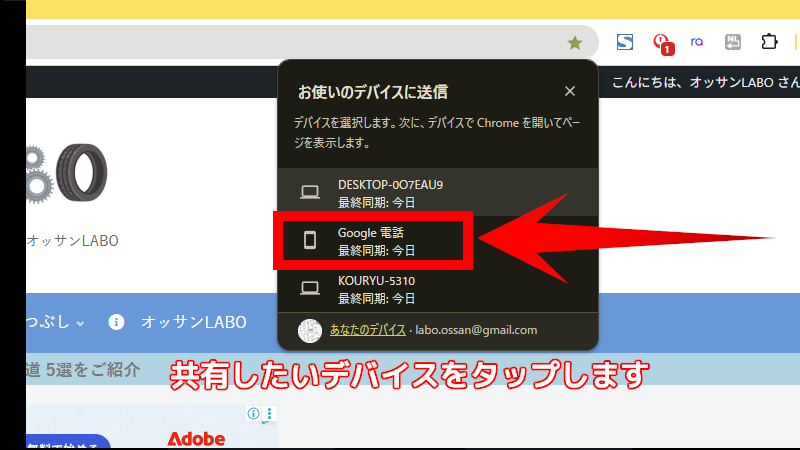
スマホ に通知が届くので、タップすれば同じ情報が表示できます

スマホ Chromeに通知が届かない場合、通知設定がOFFになっている場合があるので確認してみてください。
こんな時に便利!Chromeの共有機能
Chrome 共有機能ですが、意外と知られていない機能の一つだと思います
でもこの共有機能を知っていれば・・・
- スマホで調べた情報をパソコンで確認できる
- パソコンで見つけた情報をスマホで見れる
スマホとパソコンで、シームレスに情報共有ができるから、仕事でも日常でも使える機能です
大容量ファイルをスマホとパソコンで共有すならNAS

WEBページだけじゃなくて、ファイルとかを共有したい!
そんな人にオススメなのは “Network Attached Storage” 通称NAS(ナス)です
同じネットワークなら簡単に共有できるし、外出先からでもIDとPASSを設定していれば、自宅のNASにアクセスすることが可能です
この一台を使いこなせば、クラウドストレージも不要になるし、一家に一台は欲しいガジェットですね
NASの詳しい説明は、別の記事で紹介しているので、ぜひ読んでみてください

Chrome 共有機能 使ってみて!
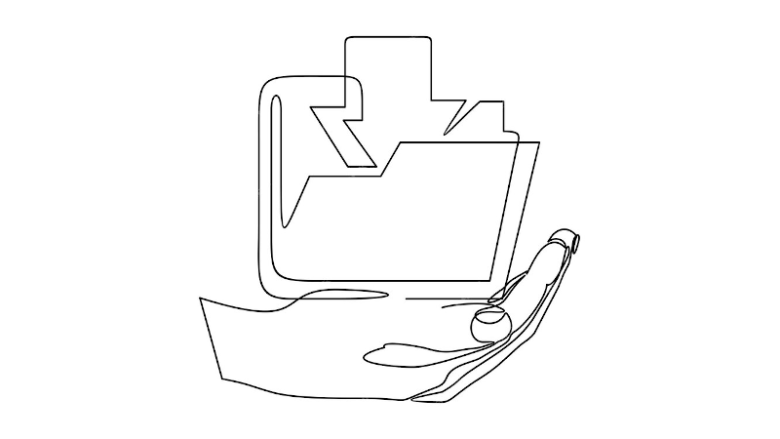
追加アプリのインストール不要で使える、Chrome の便利な共有機能
特に仕事でスマホとパソコンを使い分けている人には、時短になるから作業効率が上がると思います
“えっ!!そんな機能知らなかった!”という人は、ぜひ一度 Chrome 共有機能を試してみてください!
このブログでは、仕事に役立つアイデアやWindowsやMacなど、古いパソコンの使い道や便利なアプリを紹介しています
今後ともオッサンLABOブログをよろしくお願いいたします